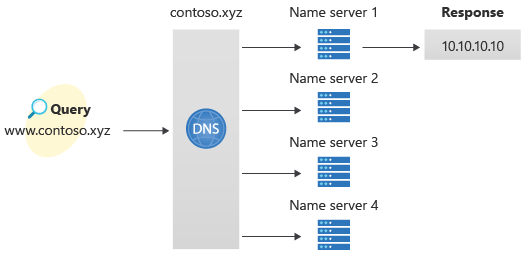Not
Åtkomst till den här sidan kräver auktorisering. Du kan prova att logga in eller ändra kataloger.
Åtkomst till den här sidan kräver auktorisering. Du kan prova att ändra kataloger.
Kommentar
Vi rekommenderar att du använder Azure Az PowerShell-modulen för att interagera med Azure. Se Installera Azure PowerShell för att komma igång. Information om hur du migrerar till Az PowerShell-modulen finns i artikeln om att migrera Azure PowerShell från AzureRM till Az.
I den här snabbstarten skapar du din första DNS-zon och post med Azure PowerShell. Du kan även utföra de här stegen med Azure-portalen eller Azure CLI.
En DNS-zon används som värd för DNS-posterna för en viss domän. Om du vill låta Azure DNS vara värd för din domän så måste du skapa en DNS-zon för det domännamnet. Varje DNS-post för din domän skapas sedan i den här DNS-zonen. Om du vill publicera din DNS-zon på Internet måste du konfigurera namnservrarna för domänen. Vart och ett av dessa steg beskrivs i den här artikeln.
Azure DNS stöder även skapandet av privata domäner. Stegvisa instruktioner för hur du skapar din första privata DNS-zon och post finns i Komma igång med privata Azure DNS-zoner med PowerShell.
Förutsättningar
- Ett Azure-konto med en aktiv prenumeration. Skapa ett konto utan kostnad.
- Azure PowerShell installerat lokalt eller Azure Cloud Shell
Azure Cloud Shell
Azure är värd för Azure Cloud Shell, en interaktiv gränssnittsmiljö som du kan använda via webbläsaren. Du kan använda antingen Bash eller PowerShell med Cloud Shell för att arbeta med Azure-tjänster. Du kan använda förinstallerade Cloud Shell-kommandon för att köra koden i den här artikeln, utan att behöva installera något i din lokala miljö.
Så här startar du Azure Cloud Shell:
| Alternativ | Exempel/länk |
|---|---|
| Välj Prova det i det övre högra hörnet av ett kod- eller kommandoblock. Om du väljer Prova kopieras inte koden eller kommandot automatiskt till Cloud Shell. |

|
| Gå till https://shell.azure.com eller Välj knappen Starta Cloud Shell för att öppna Cloud Shell i webbläsaren. |

|
| Välj knappen Cloud Shell på menyn längst upp till höger i Azure-portalen. |

|
Så här använder du Azure Cloud Shell:
Starta Cloud Shell.
Välj knappen Kopiera i ett kodblock (eller kommandoblock) för att kopiera koden eller kommandot.
Klistra in koden eller kommandot i Cloud Shell-sessionen genom att välja Ctrl+Skift+V i Windows och Linux, eller genom att välja Cmd+Shift+V på macOS.
Välj Retur för att köra koden eller kommandot.
Skapa resursgruppen
Innan du skapar DNS-zonen skapar du en resursgrupp som ska innehålla DNS-zonen:
New-AzResourceGroup -name MyResourceGroup -location "eastus"
Skapa en DNS-zon
En DNS-zon skapas med hjälp av cmdleten New-AzDnsZone. I följande exempel skapas en DNS-zon med namnet contoso.xyz i resursgruppen MyResourceGroup. Använd exemplet när du vill skapa en DNS-zon, och ersätt värdena med dina egna.
New-AzDnsZone -Name contoso.xyz -ResourceGroupName MyResourceGroup
Skapa en DNS-post
Skapa postuppsättningar med hjälp av cmdleten New-AzDnsRecordSet . I följande exempel skapas en post med det relativa namnet www i DNS-zonen contoso.xyzi resursgruppen MyResourceGroup. Det fullständigt kvalificerade namnet på postuppsättningen är www.contoso.xyz. Posttypen är A, med IP-adress 10.10.10.10, och TTL är 3.600 sekunder.
New-AzDnsRecordSet -Name www -RecordType A -ZoneName contoso.xyz -ResourceGroupName MyResourceGroup -Ttl 3600 -DnsRecords (New-AzDnsRecordConfig -IPv4Address "10.10.10.10")
Visa register
Om du vill visa en lista med DNS-poster i din zon använder du:
Get-AzDnsRecordSet -ZoneName contoso.xyz -ResourceGroupName MyResourceGroup
Testa namnuppslagningen
Nu när du har en DNS-testzon med en ”A”-testpost kan du testa namnupplösningen med ett verktyg som heter nslookup.
Så här testar du DNS-namnmatchning:
Kör följande cmdlet för att hämta listan över namnservrar för din zon:
Get-AzDnsRecordSet -ZoneName contoso.xyz -ResourceGroupName MyResourceGroup -RecordType nsKopiera ett av namnservernamnen från utdata från föregående steg.
Öppna en kommandotolk och kör följande kommando:
nslookup www.contoso.xyz <name server name>Till exempel:
nslookup www.contoso.xyz ns1-08.azure-dns.com.Du bör se något som liknar följande skärm:
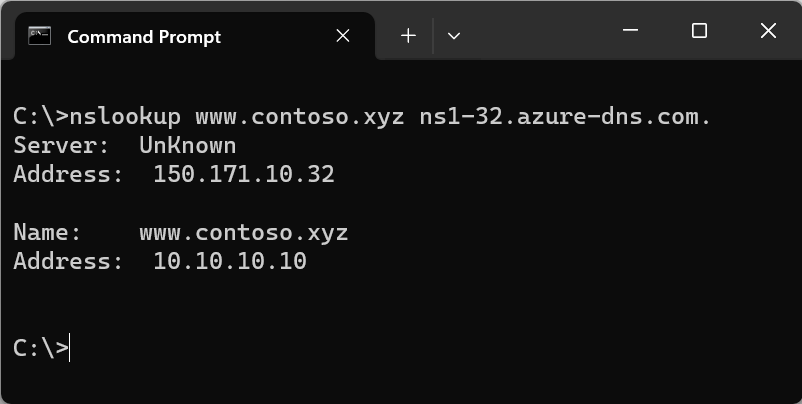
Värdnamnet www.contoso.xyz matchar till 10.10.10.10, precis enligt din konfiguration. Resultatet verifierar att namnmatchningen fungerar korrekt.
Rensa resurser
Du kan ta bort alla resurser som skapats i den här snabbstarten när de inte behövs längre genom att ta bort resursgruppen:
Remove-AzResourceGroup -Name MyResourceGroup
Nästa steg
Nu när din första DNS-zon och post har skapats med Azure PowerShell kan du skapa poster för en webbapp i en anpassad domän.